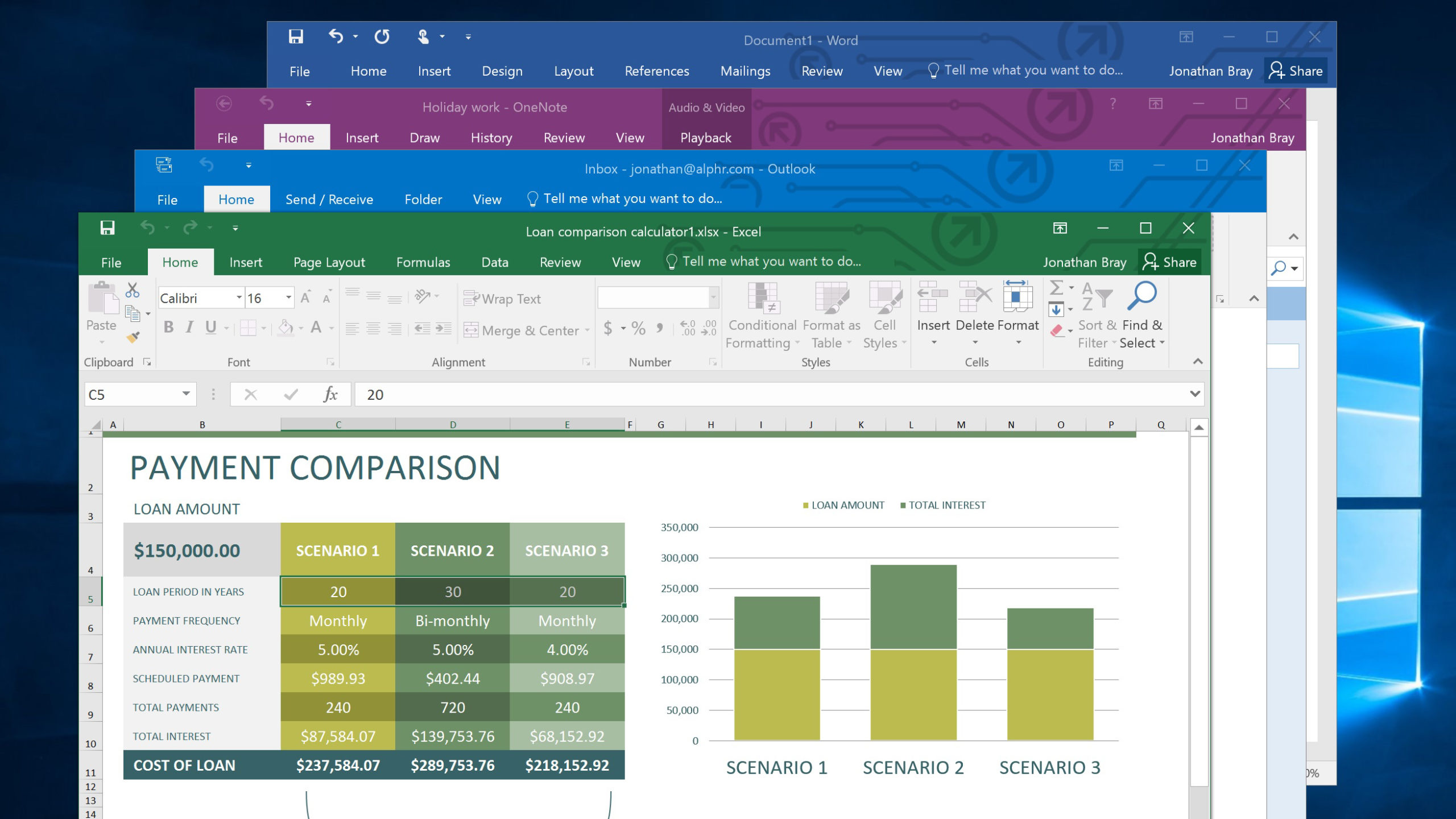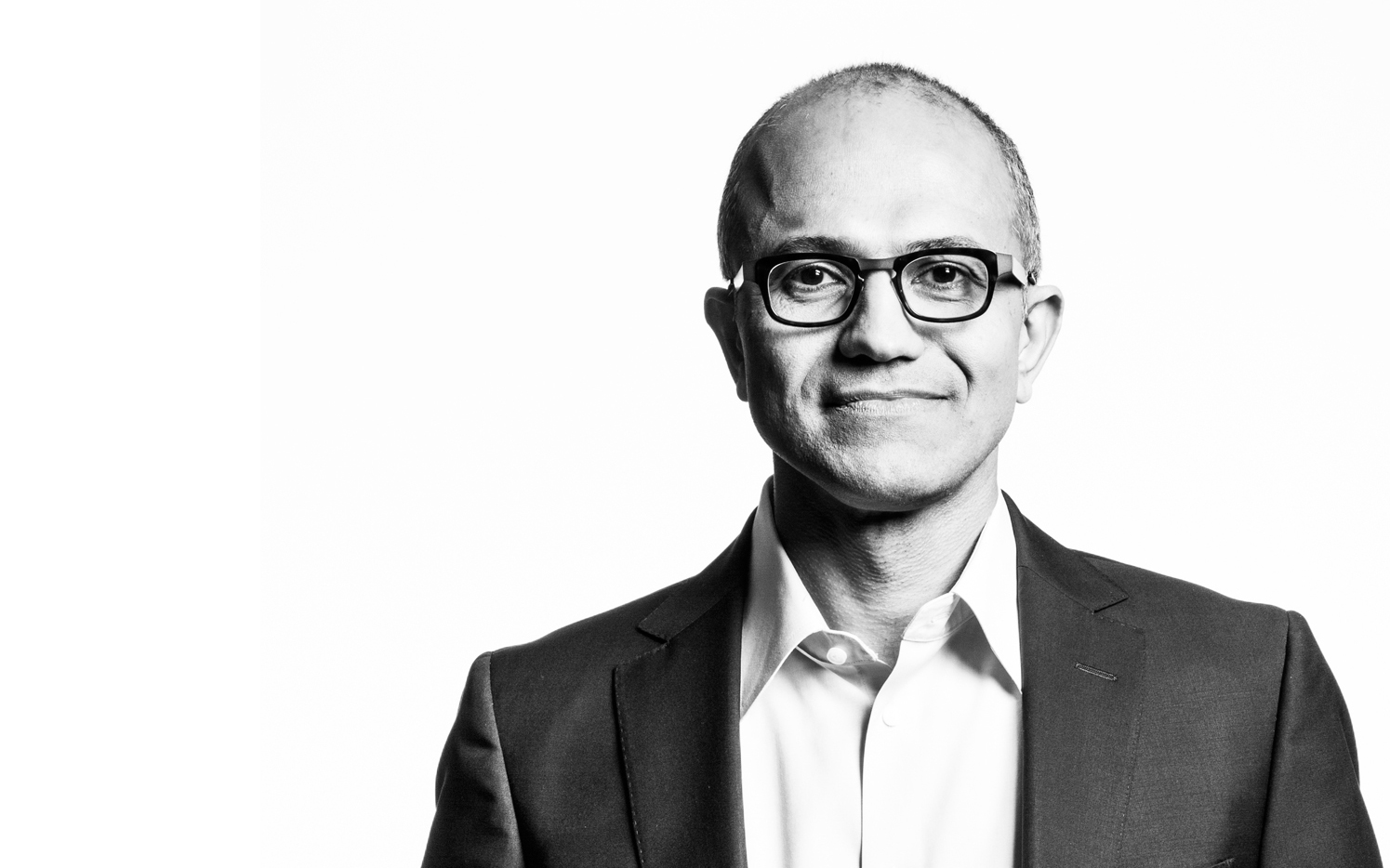Come caricare un file SRT/VTT da un URL
Man mano che più servizi di streaming si spostano online, probabilmente stai guardando i tuoi film e serie TV preferiti in un browser. Se utilizzi Netflix o HBO GO, l'accesso ai file con sottotitoli (CC) o VTT/SRT è semplice. Tuttavia, molti servizi gratuiti non offrono CC per impostazione predefinita e anche se è disponibile, è probabile che la lingua non sia l'inglese.

Questo è il motivo per cui è necessario ricorrere al caricamento di SRT/VTT dall'URL. Per coloro che non l'hanno mai fatto prima, il metodo potrebbe sembrare travolgente perché coinvolge GitHub Gist, Google DevTools e la codifica di base. Ma se segui i passaggi per la T, non dovresti avere problemi a caricare i file indicati.
Come caricare SRT/VTT dall'URL
Passo 1
Innanzitutto, devi scaricare e installare Visual Studio Code e ottenere il file dei sottotitoli/SRT per il film/serie che desideri guardare. E non preoccuparti, non ci sarà alcuna codifica seria, solo un semplice copia e incolla.
Passo 2
Avvia Visual Studio Code e inserisci le seguenti righe:
1 var thisWidth = jwplayer('media-player').getWidth();
2 var thisHeight = jwplayer('media-player').getHeight();
3
4 var suck = jwplayer('media-player')[0].allSources;
5 jwplayer('lettore multimediale').setup({
6 “playlist”:[{“sources”: suck, “tracks”: [{“file”:””, “label”:”English”, “kind”: “captions”, “default”: true}]} ]
7 "larghezza": questa larghezza,
8 “altezza”: thisHeight
9 });

Nota: I numeri rappresentano le righe di codice. Vengono visualizzati per impostazione predefinita non appena inizi a copiare e incollare e non fanno parte del codice. Assicurati di non perdere nulla o il trucco non funzionerà.
Passaggio 3
Con la parte difficile fuori mano, ora è il momento di creare il tuo URL CC. Avvia //gist.github.com , prendi il file dei sottotitoli e rilascialo nella finestra principale di Gist Github.

Vedrai due finestre separate, scorri verso l'alto ed elimina la prima facendo clic sull'icona del cestino. La finestra che ha "subtitles.srt" nella casella di testo dovrebbe rimanere. Scorri fino alla fine della pagina e fai clic sul pulsante "Crea sintesi pubblica", questo trasforma i tuoi sottotitoli in codice con timestamp.
Infine, premi il pulsante RAW in alto a destra nella finestra di Gist per ottenere il codice in un URL.
Nota importante: Non chiudere alcuna finestra, Visual Studio Code o Gist Git hub perché ti serviranno per altri passaggi.
Passaggio 4
A questo punto, puoi andare al film o alla serie online che desideri guardare in Chrome. Ai fini di questo articolo, abbiamo usato 123Movies e l'abbiamo testato sul film Animali notturni. In ogni caso, il trucco dovrebbe funzionare per altre piattaforme e video purché supportino il lettore JW per HTML5.
Per andare avanti, fai clic con il pulsante destro del mouse su un punto vuoto all'interno del browser (con il filmato attivo) e seleziona Ispeziona. Questo fa apparire DevTools e devi fare clic sulla scheda Console.

Il layout di DevTools potrebbe apparire leggermente diverso nel tuo browser, ma le funzioni e le destinazioni sono le stesse.
Passaggio 5
Torna alla finestra Codice di Visual Studio e copia, quindi incolla il codice nella console di DevTools. (Hai inserito il codice nel passaggio 2.)
Successivamente, vai alla finestra Gist Github e copia l'URL dei sottotitoli. Per essere precisi, seleziona tutto nella barra degli indirizzi e premi i tasti cmd o Ctrl + C sulla tastiera. Ora, devi incollare l'URL nella posizione esatta all'interno del codice, è la riga 6 come indicato di seguito.
“playlist”:[{“sources”: suck, “tracks”: [{“file”:””, “label”:”English”, “kind”: “captions”, “default”: true}]}]
La destinazione è la parentesi vuota “” accanto a[{"file": e l'intero URL va tra parentesi. Intendiamoci, questo passaggio è cruciale e non dovresti perdere il posto o non funzionerà.

Passaggio 6
Per confermare le modifiche, fare clic su accanto all'ultima riga (9 });) all'interno di Console, il cursore dovrebbe trovarsi appena dietro il punto e virgola. Quindi premi Invio e un'altra riga di codice dovrebbe apparire automaticamente per confermare che hai fatto tutto correttamente.
Passaggio 7
Fai clic sull'icona X per uscire da DevTools e puoi anche chiudere Gist Github e Visual Studio Code poiché non ti serviranno più. Fare clic sul pulsante di riproduzione e poi su CC per caricare i sottotitoli nel film/serie. Dovresti vederli immediatamente nel lettore.
Alcune parole di saggezza
Uno svantaggio di questo metodo è il problema dei sottotitoli incorporati. Molti film e serie online su servizi di streaming off-brand sono dotati di sottotitoli integrati che non possono essere disattivati. Inutile dire che guardare i tuoi video preferiti con due set di CC è fonte di distrazione, per non dire altro.
Un'altra cosa che devi considerare è il frame rate CC. Lo standard video generale è di 30 fps, ma molti film online lo hanno a circa 24 fps. Ciò significa che potrebbe essere necessario testare alcuni file SRT per determinare quale funziona meglio.
Abilità di base di hacking a bizzeffe
A dire il vero, l'unica parte difficile è ottenere il codice all'interno di Visual Studio Code senza commettere errori. E poi devi anche inchiodare il posto per l'URL SRT all'interno della console DevTools. Questo metodo dovrebbe funzionare anche con i file VTT e, in caso contrario, ci sono app in grado di convertire VTT in SRT.
In un modo o nell'altro, questo metodo ha funzionato per te? Su quali siti di streaming l'hai usato? Raccontaci tutto della tua esperienza nella sezione commenti qui sotto.